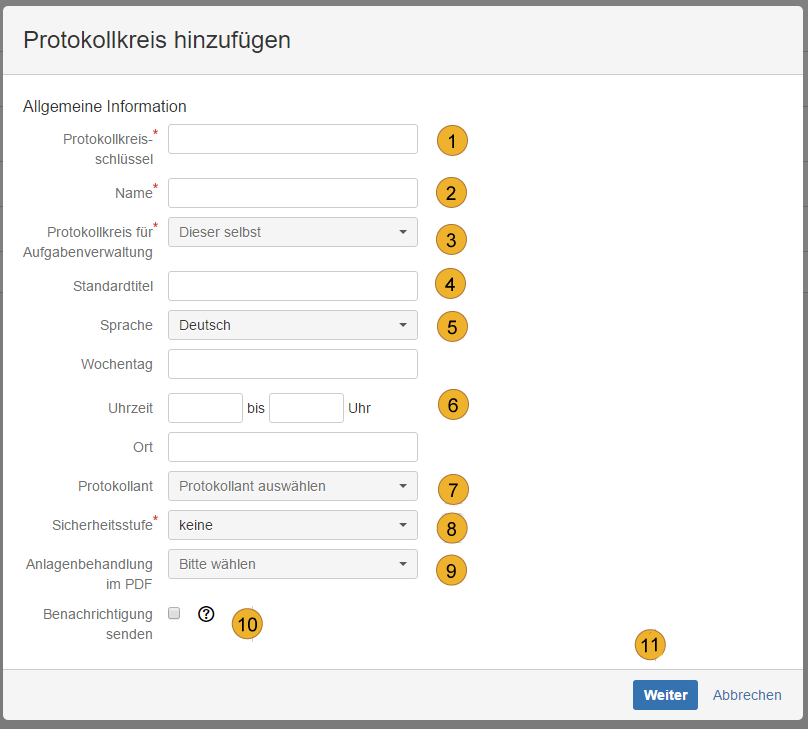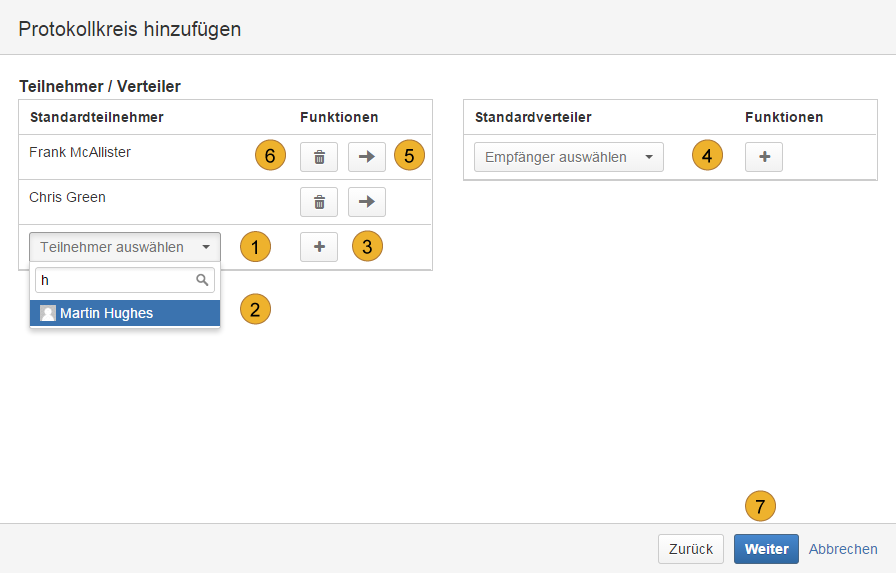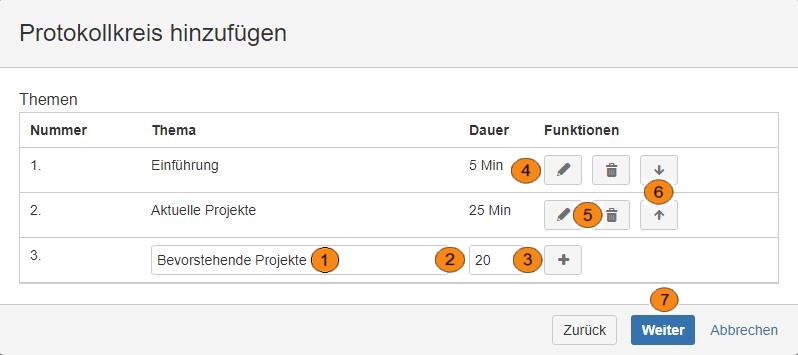Protokollkreise hinzufügen
Um einen neuen Protokollkreis anzulegen, gehen Sie zu “Protokolle” / „Protokolle anzeigen“ / „Protokollkreise“. Klicken Sie nun auf den Button „Protokollkreis hinzufügen“ im rechten Teil des Bildschirms.
Nun erscheint das Formular „Protokollkreis hinzufügen“, in dem Sie die Allgemeinen Informationen für den Protokollkreis festlegen können. Legen Sie den Protokollkreis-Schlüssel 1, den Namen des Protokollkreises 2 und den Standardtitel 4 fest. Im Drop-down-Menü „Protokollkreis für Aufgabenverwaltung“ 3 können Sie auswählen, ob auf diesen Protokollkreis die Aufgaben eines bereits bestehenden Protokollkreises übertragen werden sollen. Falls dies nicht gewünscht ist, lassen Sie das Feld einfach auf „Dieser selbst“. Zusätzlich können Sie die Sprache 5 auswählen und festlegen an welchem Wochentag, zu welcher Uhrzeit und an welchem Ort die Sitzung 6 stattfindet. Als „Protokollant“ 7 kann nur ein Benutzer festgelegt werden, dem im jeweiligen Projekt die Rolle des Sekretärs zugewiesen ist. Im Feld „Sicherheitsstufe“ 8 besteht die Möglichkeit, eine Sicherheitsstufe auszuwählen und diese dem Projekt zuzuweisen. Falls Sie diesem Protokollkreis keine Sicherheitsstufe zuweisen möchten, wählen Sie „keine“ aus. In diesem Fall können die exportierten JIRA-Themen von jedem Benutzer innerhalb dieses Projekts angesehen werden. Wenn Sie eine Sicherheitsstufe ausgewählt haben, dann können die exportierten Themen nur von den JIRA-Benutzern angesehen werden, die den Zugang zu dieser Sicherheitsstufe besitzen. Zudem können Sie bestimmen, wie Anlagen im PDF 9 behandelt werden. Ob Sie die Anlagen an das PDF-Protokoll anhängen oder verlinken möchten. Andere Dateiformate, wie beispielsweise Bilder oder Dokumente, werden grundsätzlich als Verlinkung angehängt. Nach Abschluss des Protokolls gibt es die Möglichkeit, automatisch das Protokoll an alle Teilnehmer per Mail zu versenden 10. Nachdem Sie alle notwendigen Angaben definiert haben, klicken Sie auf „Weiter“ 11.
Die Angaben, welche nicht mit einem roten Sternchen versehen sind, können jederzeit beim Hinzufügen eines neuen Protokolls verändert werden.In diesem Schritt können Sie Benutzer festlegen, die an den Sitzungen regelmäßig teilnehmen. Klicken Sie im Drop-down-Menü auf “Teilnehmer auswählen” 1 und geben Sie den Namen vom gewünschten Benutzer ein. Wählen Sie aus der vorgeschlagenen Liste 2 den Benutzer aus und klicken Sie den „Plus“-Button 3 um zu bestätigen. Personen, die an den Sitzungen nicht teilnehmen, sondern nur über die Ergebnisse informiert werden sollen, können zum Standardverteiler 4 hinzugefügt werden. Dies passiert auf dieselbe Weise wie das Hinzufügen von Teilnehmern. Mit Hilfe der „Pfeil“-Buttons 5 können Benutzer zwischen der Teilnehmer- und der Verteilerliste hin und her verschoben werden. Die Benutzer können mit einem Klick auf den „Papierkorb“-Button 6 gelöscht werden. Klicken Sie auf „Weiter“ 7 um zum nächsten Formular zu gelangen.
Hier besteht die Möglichkeit, die Themen festzulegen, welche in den regelmäßigen Sitzungen diskutiert werden sollen. Dafür müssen Sie das Thema 1 und die eingeplante Dauer 2 eingeben. Klicken Sie auf den „Plus“-Button 3, um ein weiteres Thema hinzuzufügen, oder auf den „Bleistif“-Button 4, um ein Thema zu bearbeiten. Mit dem „Papierkorb“-Button 5 können Sie ein Thema löschen. Die „Pfeil“-Buttons 6 sind dazu bestimmt, die Reihenfolge der Themen auf der Agenda zu verändern. Bestätigen Sie Ihre Eingaben mit dem Klick auf „Weiter“ 7.
In diesem Formular können Sie externe Teilnehmer/Verteiler hinzufügen, die keinen JIRA-Zugang besitzen. Wählen Sie dafür den Typ 1, geben Sie Nachnamen 2, Vornamen 3, Firma 4 und die E-Mail Adresse 5 ein. Die Benutzer werden im Protokollkreis gespeichert und zu den regelmäßigen Sitzungen hinzugefügt. Klicken Sie auf den „Plus“-Button 6, um weitere Teilnehmer hinzuzufügen. Klicken Sie auf „Absenden“ 7 um einen neuen Protokollkreis fertigzustellen. Sie werden nun automatisch zur Seite „Protokollkreise“ weitergeleitet.
Wie Sie die Protokollkreise bearbeiten oder löschen, erfahren Sie im folgenden Schritt der Dokumentation.
Weitere Themen der Dokumentation
- Benutzereigenschaften anpassen
- Benutzerverwaltung
- Deaktivierung und Deinstallation von AgileMinutes
- Häufig gestellte Fragen
- Installation von AgileMinutes
- JIRA-Standardvorgangstypen
- Navigation / Übersicht Menüs
- Protokoll PDF Export Beispiel
- Protokolle / Protokollübersicht
- Protokolle fertigstellen
- Protokolle hinzufügen – Freie Sitzung
- Protokolle hinzufügen/bearbeiten
- Protokolle löschen
- Protokolleinstellungen (PDF)
- Protokollkreis bearbeiten/löschen
- Protokollkreise hinzufügen
- Protokollreferenzen zu Vorgängen hinzufügen
- Rechteverwaltung Nutzer
- Upgrade Anleitung JIRA 6.4.x zu JIRA 7.x.x
- Versionshistorie
- Vorgangstypen / Projekteinstellungen